受付ボタンにオリジナルのアイコン画像を設定する
カスタムアイコンの設定手順
-
2.アイコンに設定する画像をアップロードします
「カスタムアイコン追加」をクリックし、アイコンに使用する画像を選択します。
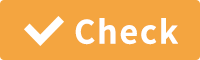 推奨サイズ・比率・容量は以下です
推奨サイズ・比率・容量は以下です
・PNG、JPEG、GIF形式が利用可能。
・受付アプリ推奨サイズは180×180pix以上。
・ラクネコQR推奨サイズは50×50pix以上。
・縦横比率は1:1を推奨。
・容量は50kb以下を推奨。
-
3.アップロードした画像に名前を設定します
「名前」項目は必須項目、「名前(英語)」は任意項目です。
名前を設定し、保存ボタンをクリックして保存します。
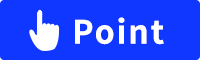
受付ボタンを作成時にプルダウンから選択して使用するため、わかりやすい名前を設定してください。
-
4.受付ボタンを作成時に登録したアイコンを選択して利用します
受付ボタンの作成手順はこちらのマニュアルをご参照ください。
- ウェブマニュアル
- 受付画面のカスタマイズ
- 受付ボタンの編集
- 受付ボタンにオリジナルのアイコン画像を設定する
